Le GIF animate sono diventate così popolari che lo sonoora è difficile navigare in Internet senza trovarli. Sebbene ci sia stata molta confusione sulla pronuncia corretta del formato, tutti amiamo creare questi pixel a 8 bit in movimento di tanto in tanto, in quanto forniscono un modo pulito di raccontare un'intera storia in pochi fotogrammi. In passato abbiamo coperto una miriade di creatori GIF animati per Windows come Beneton Movie GIF, GifCam e GiftedMotion, solo per citarne alcuni. Fresco fuori dal forno è un altro a tua disposizione chiamato QGifer. È un'applicazione open source che ti consentecreare immagini GIF animate da video in modo rapido e semplice. Puoi anche sovrapporre didascalie e immagini alla tua GIF e scegliere una durata personalizzata per l'animazione. Maggiori dettagli dopo il salto.
Lo strumento viene fornito con molte funzionalitàinoltre, consente di ottimizzare diversi aspetti del file di output. L'uso di QGifer è facile come una torta; quando lanciato, ti viene presentata un'interfaccia facilmente comprensibile, con tutte le opzioni di regolazione GIF ordinatamente organizzate a sinistra. L'anteprima del video appare sulla destra, accompagnata da pulsanti di controllo rapido in alto. È possibile salvare il progetto corrente e continuare in seguito da destra da dove si era interrotto.
Per iniziare è necessario inserire il video desideratofile nell'app. Anche se lo sviluppatore non sembra aver fornito dettagli sul numero di formati video di input supportati, l'applicazione non ha riscontrato un problema riconoscendo quelli principali come MOV, MP4, AVI ecc.

Dopo aver selezionato un file video, è possibile applicarefiltra, imposta, margini, modifica la frequenza dei fotogrammi e modifica il video. L'anteprima delle proprietà nella casella degli strumenti a sinistra consente di controllare FPS e livello di zoom dell'immagine. Puoi anche specificare se desideri riprodurre il video in loop o meno.
Successivamente viene visualizzato il menu Margine, che consente dispecifica la dimensione del margine personalizzato in pixel per tutti e quattro i lati dell'immagine. Passando alla sezione Filtri, è possibile regolare tonalità, saturazione e luminosità dell'immagine. Inoltre, ti consente di aggiungere sfocatura mediana e modificare alcune altre opzioni.
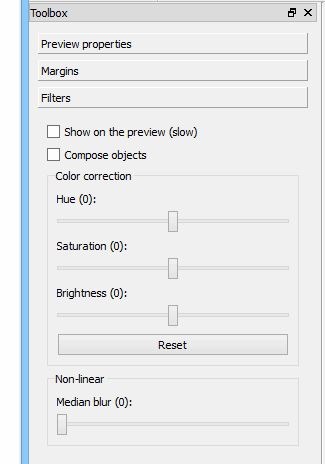
Selezionando i frame che si desidera estrarre dalil video per il tuo file GIF è semplice come usare i puntatori Start e End nella parte inferiore della barra di ricerca. Solo la parte all'interno di questi puntatori viene tagliata e convertita nel file GIF.
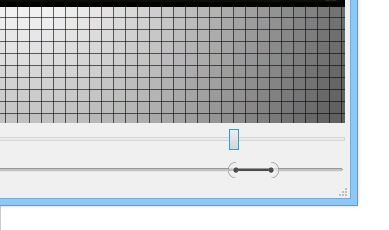
QGifer ti consente anche di inserire un'immagine semplice odidascalia nella tua GIF animata. È possibile configurare vari parametri del testo come colore, carattere tipografico, dimensione del carattere ecc. E anche scegliere i frame in cui deve apparire la didascalia.
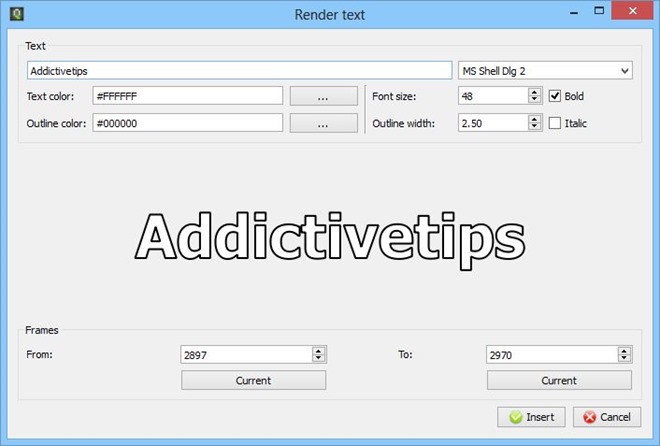
Una volta pronto, fai clic su "Estrai GIF" nella parte superiore della finestra principale dell'applicazione per consentire a QGifer di eseguire il rendering dei frame richiesti. Puoi anche interrompere il rendering ogni volta che lo desideri.
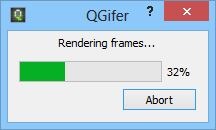
Una volta completato il rendering, l'applicazione mostra un'anteprima del file di output in una piccola finestra, da cui è possibile salvarlo nella posizione desiderata.
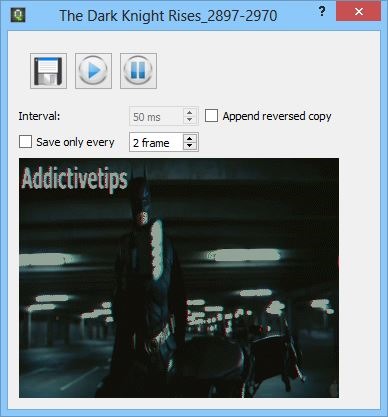
QGifer è un'applicazione open source che funziona su Windows XP, Windows Vista, Windows 7 e Windows 8.
Scarica QGifer













Commenti